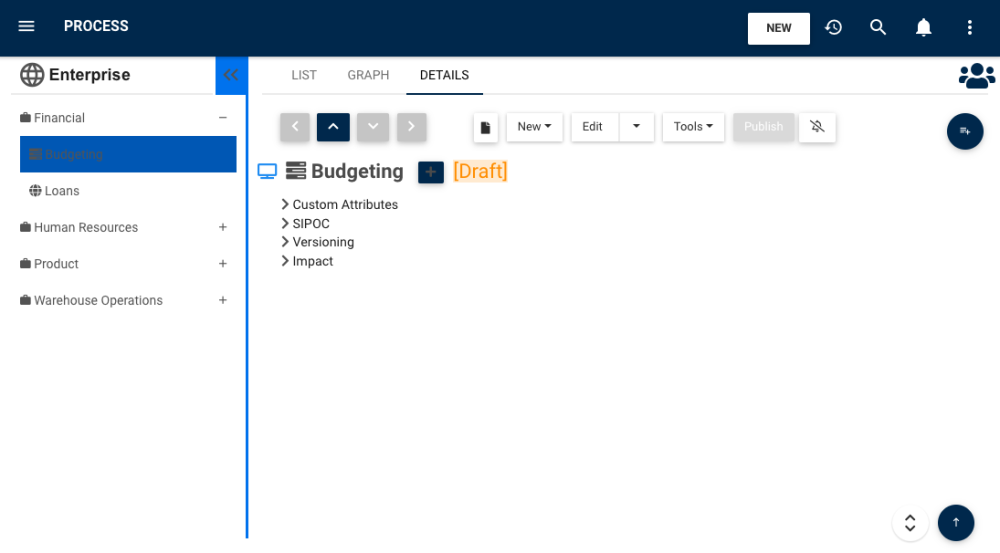Un processus est un groupe organisé d’activités, de tâches et de procédures connexes qui, ensemble, créent un résultat de valeur pour le client et, une fois terminés, permettront d’atteindre un objectif organisationnel. Dans le contexte d’EPC, les processus peuvent être sous un ensemble, ou sous un autre processus en tant que sous-processus. Il peut y avoir plusieurs niveaux de processus ; ceux-ci sont organisés selon une structure hiérarchique pour simplifier la navigation et l’organisation.
Les modélisateurs peuvent créer de nouveaux processus sur l’application web. Il existe trois façons de créer un processus :
1. Via le bouton Nouveau en haut à droite de l’application web EPC, dont nous parlerons ici.
2. Par un clic droit sur un processus ou un ensemble de processus dans l’arborescence hiérarchique.
3. Via la page Détails d’un Ensemble ou d’un Processus.
Création d’un processus à l’aide du bouton Nouveau :
1. Accédez au bouton Nouveau en haut à droite de la page EPC WebApp.

2. Naviguez jusqu’à Processus et cliquez sur l’icône 
3. Une fenêtre sera générée dans laquelle vous pourrez saisir les informations sur le nouveau processus.
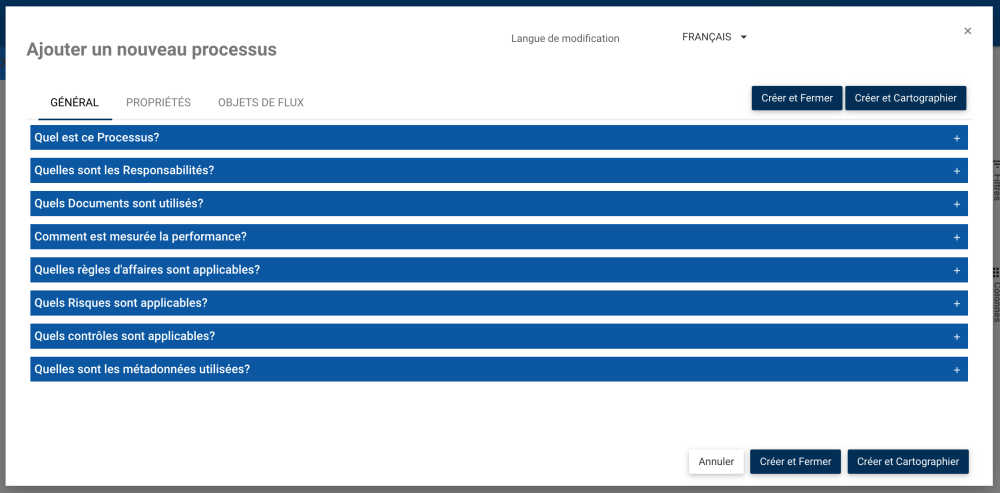
4. Tapez le nom du processus sur le “Quel est le nom?” champ et sélectionnez un processus parent. Sans nom et sans processus parent, le processus ne peut pas être créé.
5. Ensuite, vous pouvez :
a) Cliquer sur le bouton Créer et Fermer pour créer et fermer le nouveau processus.
b) Cliquer sur le bouton Créer et Cartographier pour créer et mapper le nouveau processus. Si vous choisissez cette option, cela vous amènera directement à cette page pour que vous complétiez le graphique :
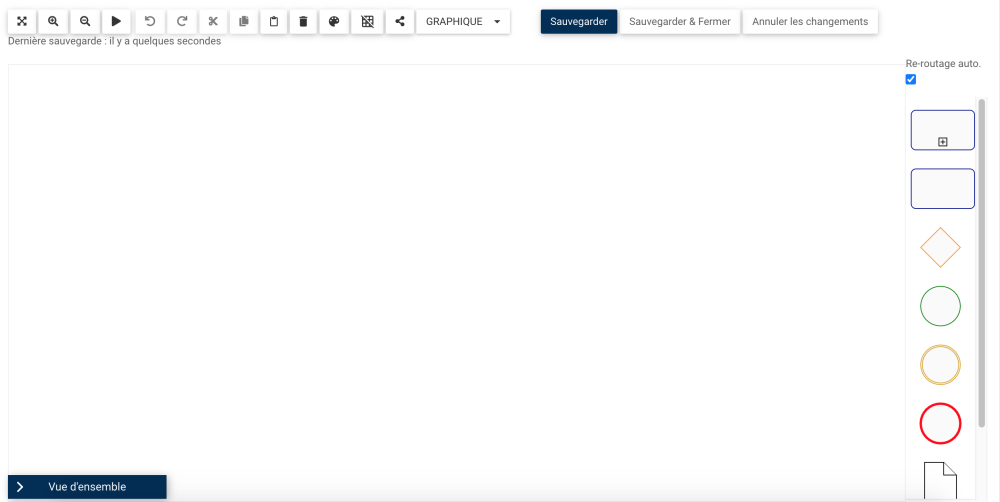
c) Cliquez sur l’onglet Objets de flux, où vous pouvez ajouter des objets de flux, les nommer, écrire une description et attribuer le rôle responsable. Un aperçu du graphique de couloirs d’activités sera généré lorsque vous ajouterez des objets de flux et le graphique sera créé lors de la sauvegarde:

6. Le nouveau processus “Budget” se trouve maintenant dans l’arborescence des processus. Ce processus est actuellement un brouillon. Pour savoir comment publier des objets Process, cliquez ici
Besoin d'aide supplémentaire avec ce sujet?
Visit the Support Portal